Datensicherungen sind ein wichtiger Schutz vor Datenverlustrisiken; Sie bedeuten jedoch nicht viel, wenn Sie sie nicht verwenden können, wenn Sie jemals einen Datenverlust haben. Slack bietet Daten Exportfunktion mit dem Sie Daten wie den Nachrichtenverlauf exportieren und sichern können. Während einige Daten, wie der Inhalt privater Kanäle und Direktnachrichten, wichtig sein können, kann der Nachrichtenverlauf öffentlicher Kanäle sonst wahrscheinlich schwerer zu ersetzen sein.
Zusätzlich zur Workspace-Exportfunktion ermöglicht dir Slack auch den Import dieser Daten. Ohne diesen zweiten Teil wäre die Funktion fast völlig sinnlos. Eine der anderen Einsatzmöglichkeiten für die Datenexport- und -importfunktionen ist die Migration von einem Arbeitsbereich in einen anderen, beispielsweise im Rahmen einer Unternehmensfusion. Während ein Arbeitsbereich als primärer Arbeitsbereich ausgewählt werden kann, können Kanäle mit nützlichen Daten vorhanden sein, die Sie mit dem neuen Arbeitsbereich zusammenführen möchten.
So importieren Sie den Slack-Nachrichtenverlauf in Slack
Um den Slack-Nachrichtenverlauf importieren zu können, musst du den Arbeitsbereich durchgehen die Einstellungen. Um dorthin zu gelangen, müssen Sie zuerst auf den Namen des Arbeitsbereichs in der oberen rechten Ecke klicken. Wählen Sie als Nächstes im Dropdown-Menü „Einstellungen & Verwaltung," dann "Arbeitsbereichseinstellungen“, um die Arbeitsbereichseinstellungen in einem neuen Tab zu öffnen.
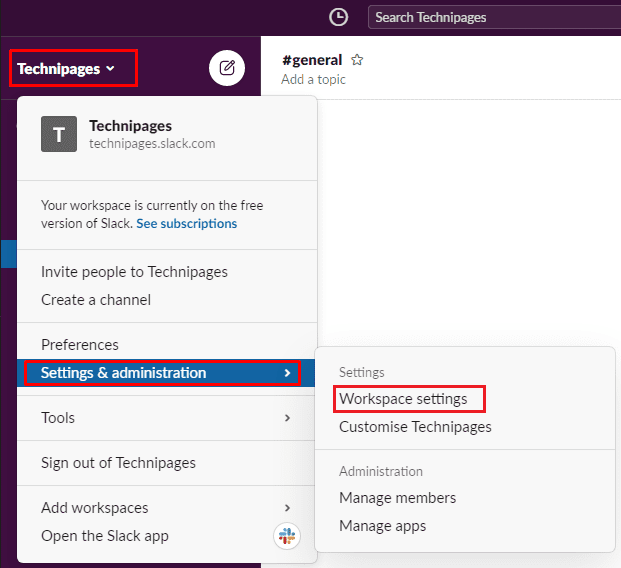
Klicken Sie in den Arbeitsbereichseinstellungen oben rechts in den Einstellungen auf die Schaltfläche "Daten importieren/exportieren".
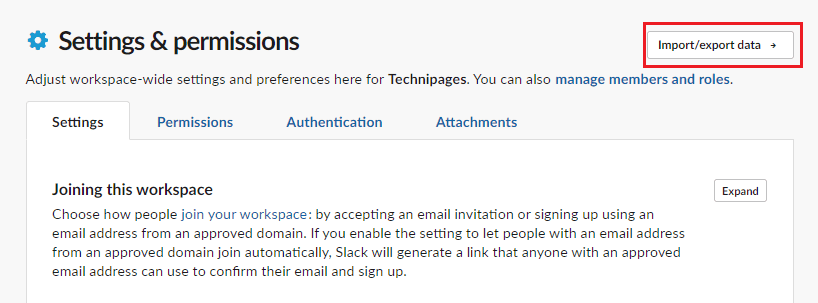
Klicke im Standard-Reiter „Importieren“ auf „Importieren“, um Daten aus Slack zu erhalten.
Spitze: Sie können auch Daten aus einigen anderen ähnlichen Apps importieren, die genauen Schritte variieren je nach App, aber das Konzept ist dasselbe. Slack bietet im Allgemeinen auch nützliche Hintergrundinformationen und Anleitungen, um den Prozess zu verfolgen.
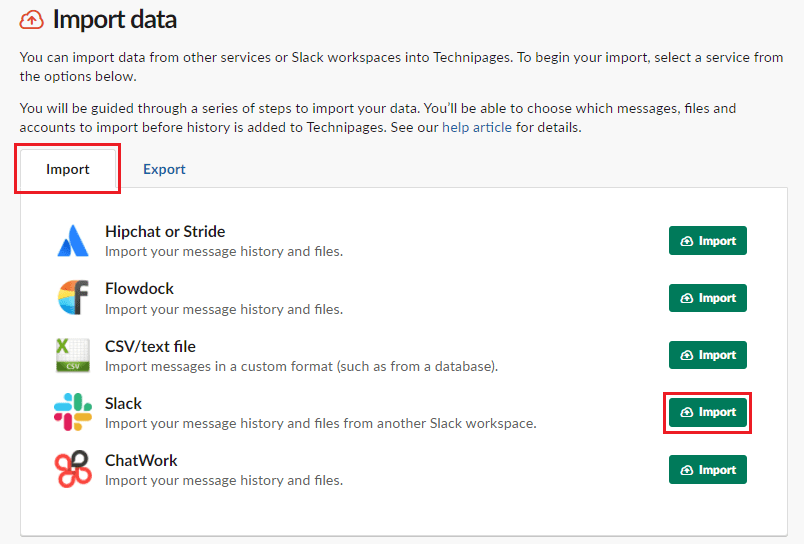
Slack bietet eine Anleitung durch den gesamten Importprozess, die jeden Begriff und jede Option erklärt, die wirklich helfen können. Um es zu öffnen, klicken Sie auf „Anleitung überprüfen“. Klicken Sie auf Weiter, um mit dem Export-Upload-Prozess fortzufahren. Hier können Sie den Download-Link für den Slack-Export bereitstellen oder die Datei manuell hochladen.
Sobald der Upload abgeschlossen ist, müssen Sie konfigurieren, was mit den Benutzern geschehen soll. Sie können für die übergreifenden Gruppen „Benutzer mit übereinstimmenden E-Mail-Adressen“ unterschiedliche Entscheidungen treffen. „aktive Benutzer ohne übereinstimmende E-Mail-Adresse“ und „deaktivierte Benutzer ohne übereinstimmende E-Mail“ die Anschrift.
Als nächstes müssen Sie auswählen, wie Kanäle importiert werden sollen. Sie können auswählen, was mit öffentlichen Kanälen mit einem übereinstimmenden öffentlichen Zielkanal passiert, was passiert öffentliche Kanäle ohne übereinstimmenden Zielkanal und was mit archivierten Kanälen ohne Übereinstimmung passiert Kanäle.
Überprüfen Sie abschließend die von Ihnen ausgewählten Einstellungen und klicken Sie auf „Importieren“, wenn Sie damit zufrieden sind. Sie sehen dann einen Fortschrittsbalken, der Ihnen den Status Ihres Importvorgangs anzeigt. Sie erhalten eine Bestätigungs-E-Mail, sobald der Import abgeschlossen ist.
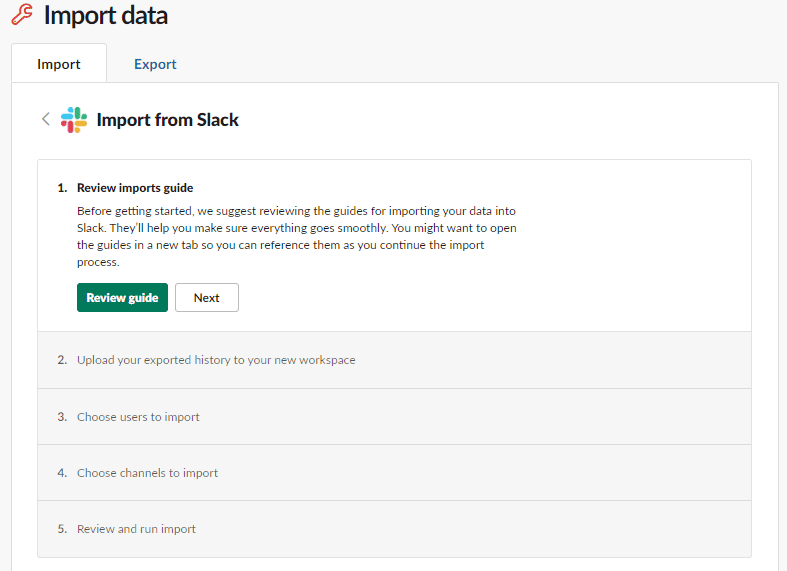
Wenn Sie jemals aus einem Backup wiederherstellen oder mit einem anderen Arbeitsbereich zusammenführen müssen, möchten Sie Ihre exportierten Daten importieren können. Wenn Sie die Schritte in dieser Anleitung befolgen, können Sie zuvor exportierte Daten in Ihren Arbeitsbereich importieren.